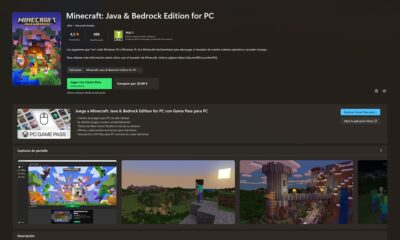Noticias
Contraseña Wi-Fi perdida u olvidada: Cómo solucionarlo

La contraseña del Wi-Fi es uno de los elementos de seguridad más importantes de cualquier red inalámbrica, ya que actúa como principal barrera frente a los intrusos. Por ello, debemos utilizar una contraseña que sea segura, y tenemos que ponerla «a buen recaudo» para evitar problemas a corto, medio o largo plazo.
Para crear una contraseña Wi-Fi que sea segura, es imprescindible combinar varias palabras que no tengan sentido entre sí, utilizar mayúsculas y minúsculas, números y caracteres especiales. De esta manera, obtendremos una clave que será prácticamente imposible de romper, aunque probablemente también será muy difícil de recordar.
Una contraseña compleja es más segura, pero también más difícil de recordar y más fácil de olvidar. Para evitarlo, es conveniente tenerla siempre a buen recaudo, como hemos indicado. Lo más sencillo es apuntarla en un papel y guardarlo en un lugar seguro, ¿pero qué ocurre si pierdo ese papel y no recuerdo la contraseña? Puedes esta tranquilo, no es el fin del mundo, y en este artículo te vamos a explicar cómo puedes solucionarlo.
Qué hacer si has olvidado la contraseña de tu Wi-Fi
Tienes varias opciones a las que podrás recurrir. No pierdas la calma, que podrás solucionarlo en tan solo unos minutos. La manera más sencilla, y rápida, de recuperar la contraseña es la siguiente:
- Con el PC encendido, entra en tu navegador favorito, introduce «http://192.168.0.1» en la barra de direcciones y accede al menú de configuración de tu router.
- Busca la sección «WLAN», una vez dentro solo tienes que buscar la sección dedicada al nombre de la rede Wi-Fi y a la contraseña, haz clic en «mostrar» y listo, podrás recuperarla.
Si te has olvidado de los datos de acceso al menú de configuración de tu router no pasa nada, todavía tienes varias formas de recuperar la contraseña de tu Wi-Fi. A continuación de contamos las más útiles e interesantes:
- Si utilizabas la contraseña por defecto y la has olvidado, busca una pegatina en tu router que contenga dicha contraseña.
- En caso de que no utilices la contraseña por defecto, puedes restaurar el router a sus valores de fábrica para que el cambio de contraseña que hiciste pierda su efecto. Esta quedará restaurada, de manera que podrás utilizar la contraseña de la pegatina. Para resetear el router, mira el manual, ya que no todos requieren del mismo procedimiento (en la mayoría de los casos hay que pulsar un botón concreto durante un tiempo).
Si no quieres restaurar el router tranquilo, también puedes recuperar la contraseña siguiendo estos pasos:
En sistemas operativos Windows
- Pulsa la tecla Windows y escribe «Panel de control», entra en el primer resultado y ve a «Centro de redes y recursos compartidos».
- Selecciona la red cuya contraseña quieres recuperar.
- Haz clic en «Propiedades Inalámbricas» y en «Seguridad», y ya está, tendrás acceso a la contraseña.
En sistemas operativos Mac
- Pulsa Cmd y Espacio, entra en la aplicación «Acceso a Llaveros».
- Busca la red Wi-Fi cuya contraseña quieres recuperar, haz clic en el botón de información.
- Selecciona la opción mostrar contraseña.
Contenido ofrecido por AVM FRIZ!
-

 NoticiasHace 1 día
NoticiasHace 1 díaRequisitos de Ghost of Tsushima, llegará a PC el 16 de mayo con DLSS 3 y FSR 3
-

 A FondoHace 4 días
A FondoHace 4 díasFin de ADSL, ¿qué alternativas tienes?
-

 A FondoHace 6 días
A FondoHace 6 díasNovedades VOD 15/24: ‘Fallout’, pulgares arriba
-

 NoticiasHace 6 días
NoticiasHace 6 díasCelebra la primavera con una licencia 100% original de Windows 11, por solo 20,1 € en Supercdk